正确放映PPT需选择合适模式:1. 按F5从头开始放映;2. Shift+F5从当前页播放;3. 自定义放映路径突出重点;4. 排练计时控制节奏;5. 演讲者视图辅助讲解,提升演示效果。
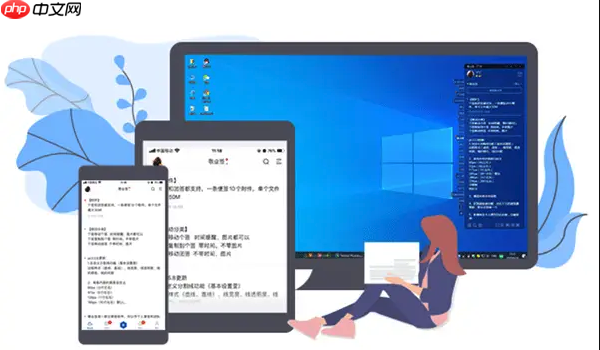
如果您已经完成PPT的制作,想要在会议、课堂或演讲中展示内容,就需要进入幻灯片放映模式。正确的放映方式不仅能保证演示流畅,还能提升观众的观看体验。以下是几种常用的幻灯片放映方法及技巧:
成品ppt在线生成,百种模板可供选择☜☜☜☜☜点击使用;
一、使用“从头开始”放映
该模式适用于完整的演示场景,能够从第一张幻灯片开始播放,确保内容按预设顺序完整呈现。
1、打开您的PowerPoint演示文稿。
2、点击顶部菜单栏中的“幻灯片放映”选项卡。
3、选择“从头开始”按钮,或直接按F5键启动放映。
4、全屏显示后,通过鼠标点击或键盘方向键切换幻灯片。
二、从当前幻灯片开始放映
当您需要重复练习某一部分内容,或只想展示中间某几张幻灯片时,此模式可节省时间,提高效率。
1、在左侧幻灯片缩略图窗格中,选中您希望开始播放的幻灯片。
2、点击“幻灯片放映”选项卡中的“从当前幻灯片开始”按钮。
3、也可直接按下Shift+F5组合键快速启动该模式。
4、放映过程中可通过右键菜单调出指针工具或标注功能。
三、设置自定义放映路径
当演示对象不同或时间有限时,可预先设定只播放特定幻灯片,避免无关内容干扰主题表达。
1、进入“幻灯片放映”选项卡,点击“自定义幻灯片放映”下拉菜单。
2、选择“自定义放映”,然后点击“新建”按钮。
3、为放映命名(如“客户版演示”),并在左侧列表中添加需要包含的幻灯片。
4、保存设置后,即可在放映时选择该方案进行播放。
四、启用排练计时功能
通过模拟真实演讲环境,记录每页停留时间,帮助控制整体演示节奏,适合正式场合前的准备。
1、点击“幻灯片放映”选项卡中的“排练计时”按钮。
2、开始放映后,按照实际语速翻页,系统会自动记录每张幻灯片的显示时长。
3、结束排练后,PowerPoint会询问是否保留计时结果,选择“是”。
4、下次放映时勾选“使用计时”,即可实现自动播放。
五、使用演讲者视图进行讲解
在双屏输出环境下,演讲者视图能让您看到备注和下一张幻灯片,而观众仅看到全屏内容,便于掌控讲解流程。
1、连接投影仪或第二显示器,并在“显示设置”中选择“扩展”模式。
2、进入“幻灯片放映”选项卡,确保勾选了“使用演讲者视图”选项。
3、开始放映后,您的屏幕上将显示当前幻灯片、备注、计时器及下一张预览。
4、观众屏幕则只显示无备注的主画面,保持专业外观。































